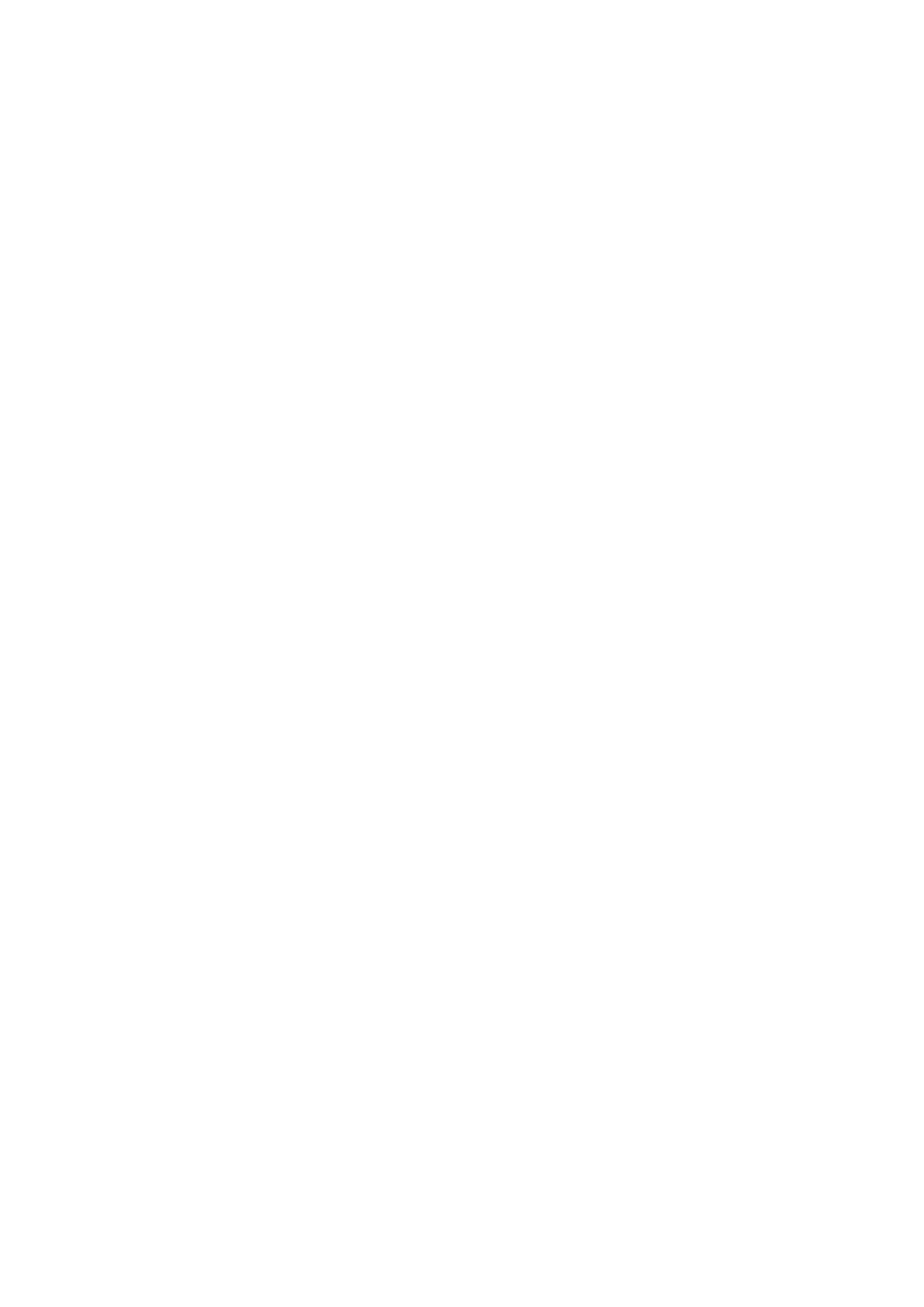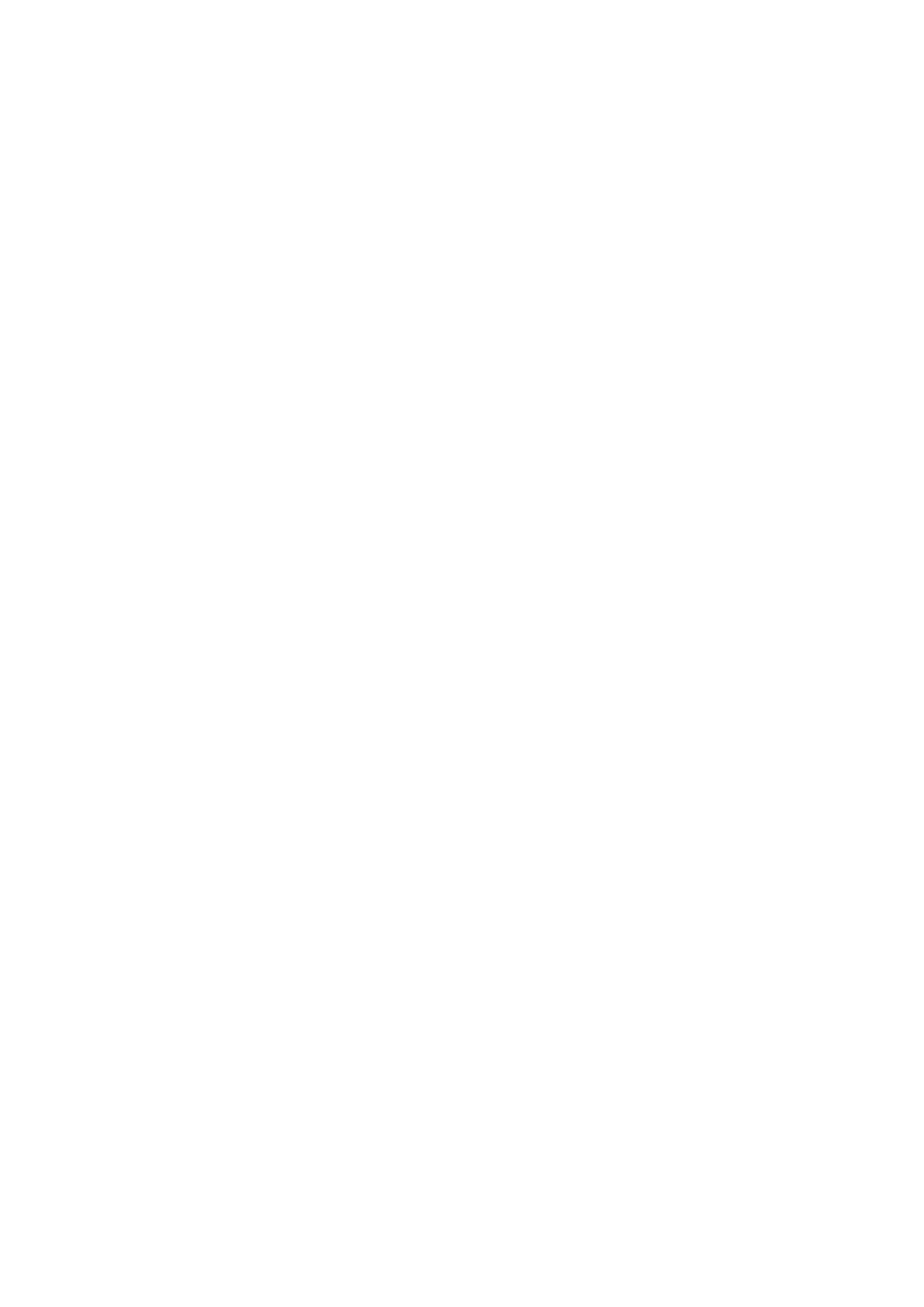
nepřekračuje její jmenovitou hodnotu, a zda celkový odběr proudu (A) všech zařízení
připojených k jednomu napájecímu kabelu nepřekračuje jeho jmenovitou hodnotu. Jmenovitou
hodnotu odběru proudu (ampéry, A) hledejte na panelu/štítku zařízení.
Monitor instalujte do blízkosti napájecí zásuvky, která je snadno dostupná. Pokud chcete
monitor odpojit od elektrické sítě, pevně uchopte koncovku kabelu a táhněte za ni. Nikdy monitor
neodpojujte tahem za kabel.
Nestavte nic na napájecí kabel. Po napájecím kabelu nechoďte.
Pokyny k údržbě
V zájmu zvýšení výkonu a prodloužení životnosti monitoru:
Nerozebírejte monitor ani se jej nesnažte sami opravovat. Provádějte pouze ta
nastavení, která jsou popsána v uživatelské příručce. Pokud monitor správně nefunguje,
pokud upadl nebo byl poškozen, kontaktujte autorizovaného prodejce HP nebo servis.
Používejte pouze napájecí zdroj a připojení slučitelné s tímto monitorem, dle údaje na
štítku/zadní straně monitoru.
Zkontrolujte, zda celkový odběr proudu (A) všech zařízení připojených k jedné zásuvce
nepřekračuje její jmenovitou hodnotu, a zda celkový odběr proudu (A) všech zařízení
připojených k jednomu napájecímu kabelu nepřekračuje jeho jmenovitou hodnotu.
Jmenovitou hodnotu odběru proudu (ampéry, A) hledejte na panelu/štítku zařízení.
Monitor instalujte do blízkosti napájecí zásuvky, která je snadno dostupná. Pokud chcete
monitor odpojit od elektrické sítě, pevně uchopte koncovku kabelu a táhněte za ni. Nikdy
monitor neodpojujte tahem za kabel.
Pokud monitor nepoužíváte, vypněte jej. Životnost monitoru můžete významně
prodloužit používáním spořiče obrazovky a vypínáním monitoru v době, kdy jej
nepoužíváte.
Poznámka: záruka HP se nevztahuje na monitory s vypáleným statickým obrazem.
Mezery a otvory v krytu slouží k ventilaci. Nesmí být zakrývány ani blokovány. Do otvorů
a výřezů v krytu nezasouvejte žádné předměty.
Chraňte monitor před pádem a nestavte jej na nestabilní plochy.
Nestavte nic na napájecí kabel. Po napájecím kabelu nechoďte.
Monitor mějte v dobře větraném prostoru, mimo dosah silného světla, horka nebo
vlhkosti.
Při snímání základny monitoru musíte monitor položit obrazovkou dolů na měkký povrch,
aby se nepoškodil, nepoškrábal a nerozbil.
Čištění monitoru
1. Vypněte monitor a počítač.
2. Odpojte monitor od elektrické zásuvky.
3. Plastové části monitoru očistěte hadříkem navlhčeným ve vodě.
4. Obrazovku monitoru čistěte antistatickým přípravkem na obrazovky.
UPOZORNĚNÍ: K čištění povrchu ani obrazovky monitoru nepoužívejte benzín, ředidlo,
čpavek ani jiná těkavá rozpouštědla. Tyto chemikálie mohou poškodit plastový povrch i
obrazovku.